विंडोज पावर प्लान उपयोगकर्ताओं को बनाने की अनुमति देता हैअलग-अलग प्रोफाइल जो एक निश्चित समय में अधिक या कम बैटरी / बिजली का उपभोग कर सकते हैं। जब बैटरी चालू होती है, तो उपयोगकर्ता लोअर डिस्प्ले ब्राइटनेस के लिए चुनते हैं और सिस्टम को सो जाने के लिए कम समय का समय देते हैं। इसी तरह आप अपने डिस्प्ले पर चमक को बढ़ाने के लिए पावर प्लान को कॉन्फ़िगर कर सकते हैं और यदि आप पावर आउटलेट से जुड़े हैं तो अपने सिस्टम को अधिक समय तक जागृत रख सकते हैं। ये दो पॉवर प्लान स्वचालित रूप से ट्रिगर होते हैं जब वे पॉवर स्रोत में बदलाव का पता लगाते हैं लेकिन एक अलग पॉवर प्लान पर स्विच करने के लिए, जो आपके लैपटॉप / प्लग को प्लग इन करके ट्रिगर नहीं होता है, आपको पूरे 'पॉवर विकल्प' से गुजरना होगा खिड़की। आप इसके बजाय कमांड लाइन शॉर्टकट बना सकते हैं जो निष्पादित होने पर उनके द्वारा बनाए गए पावर प्लान पर स्विच करेंगे। ऐसे।
शॉर्टकट बनाने से पहले आपको जानना होगाGUID जिसे एक पावर प्लान को सौंपा गया है। प्रत्येक पावर प्लान का अपना GUID है और शॉर्टकट बनाने के लिए आपको इसकी आवश्यकता होगी। एक कमांड प्रॉम्प्ट विंडो खोलें और निम्न कमांड टाइप करें। आपको सभी कॉन्फ़िगर की गई बिजली योजनाओं और उनके संबंधित GUID की सूची मिल जाएगी।
powercfg /l

उस पावर प्लान के GUID पर ध्यान दें, जिसके लिए आप शॉर्टकट बनाना चाहते हैं। अगला, एक पाठ फ़ाइल खोलें (नोटपैड का उपयोग करें) और निम्नलिखित में टाइप करें;
powercfg /s [THe GUID of the power plan]
और सीएमडी एक्सटेंशन के साथ फाइल को सेव करें। आप इसे उसी नाम देना चाहेंगे जैसे बिजली योजना आपको स्विच करने के लिए है ताकि आप बाद में फ़ाइल को पहचान सकें (स्क्रीनशॉट देखें)।
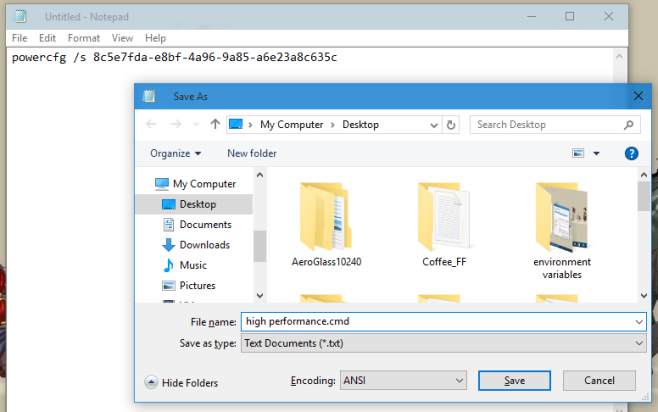
यह इसके बारे में। हर बार जब आप फ़ाइल चलाते हैं, तो यह उस पावर प्लान पर स्विच हो जाएगा, जो इससे मेल खाता है।













टिप्पणियाँ